Se você quer desenhar junto com outras pessoas, conheça e veja como instalar o app de desenho Drawpile no Linux via AppImage.
O Drawpile é um programa de desenho que permite compartilhar uma tela com outros usuários em tempo real. Você pode compartilhar sua prancheta com o servidor interno ou conectar-se a um servidor dedicado.
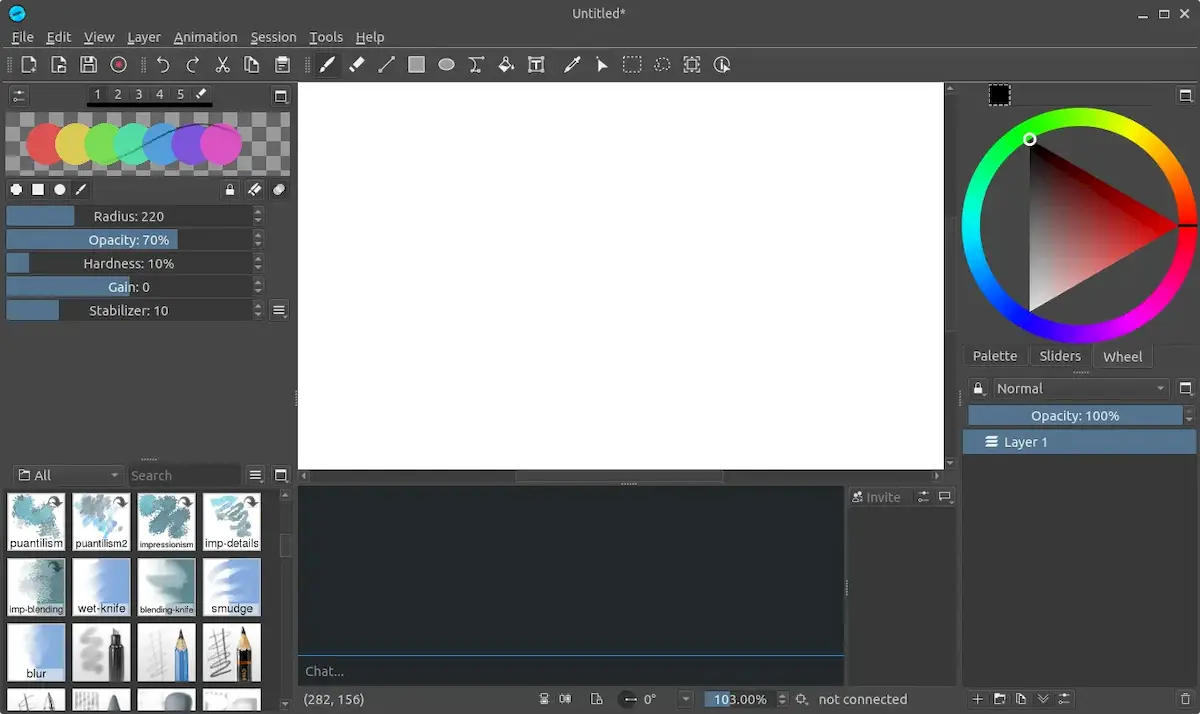
Em resumo, o Drawpile é um programa de desenho em rede que permite que várias pessoas desenhem na mesma imagem simultaneamente. Ele suporta o formato de arquivo de imagem OpenRaster e, portanto, funciona bem com aplicativos como MyPaint, Krita e GIMP .
Você pode pintar com uma caneta pixel, pincel macio ou pincel aquarela. Os pincéis podem ser organizados em predefinições e guias de acesso rápido. Use uma ferramenta de borracha dedicada ou transforme qualquer pincel em uma borracha ad hoc.
Tanto os pincéis quanto as camadas suportam vários modos de mistura de cores.
Você pode hospedar sessões de desenho localmente com o servidor interno ou usando um servidor dedicado. Descubra sessões públicas com o servidor de listas ou participe junto com um amigo com um prático código de sala particular.
Também dá para gravar toda uma sessão de desenho usando o recurso de gravação do Drawpile. A gravação pode depois ser reproduzida e exportada para vídeo, ou usada como backup.
O Drawpile também possui suporte básico para criar animações curtas, usando camadas como quadros. Recursos específicos de animação como o modo de camada onionskin e uma pré-visualização flipbook são suportados.
Como instalar o app de desenho Drawpile no Linux via arquivo AppImage
Para instalar o app de desenho Drawpile no Linux via arquivo AppImage, você deve fazer o seguinte:
Passo 1. Abra um terminal;
Passo 2. Confira se o seu sistema é de 32 bits ou 64 bits, para isso, use o seguinte comando no terminal:
uname -mPasso 3. Se seu sistema é de 64 bits, use o comando abaixo para baixar o programa. Se o link estiver desatualizado, acesse essa página, baixe a última versão e salve-o com o nome drawpile.appimage:
wget https://github.com/drawpile/Drawpile/releases/download/2.2.1/Drawpile-2.2.1-x86_64.AppImage -O drawpile.appimagePasso 4. Dê permissão de execução para o arquivo baixado;
chmod a+x drawpile.appimagePasso 5. Agora instale o programa com o comando;
sudo ./drawpile.appimage --installPasso 6. Quando você inicia o arquivo pela primeira vez, será perguntado se deseja integrar o programa com o sistema. Clique em “Yes” (Sim) se quiser integrá-lo ou clique em “No” (Não), se não quiser. Se você escolher Sim, o iniciador do programa será adicionado ao menu de aplicativos e ícones de instalação. Se você escolher “No”, sempre terá que iniciá-lo clicando duas vezes no arquivo AppImage.
Pronto! Agora, após instalar o app de desenho Drawpile no Linux via AppImage, você pode iniciar o programa no menu Aplicativos/Dash/Atividades ou qualquer outro lançador de aplicativos da sua distro, ou digite drawpile ou em um terminal, seguido da tecla TAB.
Integrando os aplicativos AppImage no sistema
Se você quiser integrar melhor esse programa no seu sistema, instale o AppImageLauncher, usando esse tutorial:
Como instalar o integrador AppImageLauncher no Linux
Veja também
Você também pode instalar o programa usando esse outro tutorial:
Como instalar o app de desenho Drawpile no Linux via Flatpak